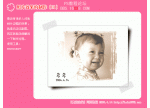ps为人物照片咖啡质感皮肤
来源:思缘
作者:mengchun0103
学习:11342人次
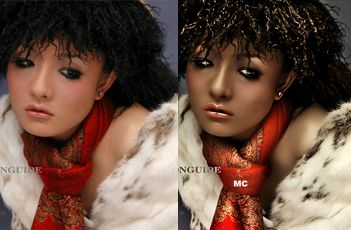
效果

原图

1.复制一层,执行菜单命令,“图像”》“调整”》“阴影/高光”,参数默认,效果与参数如下;
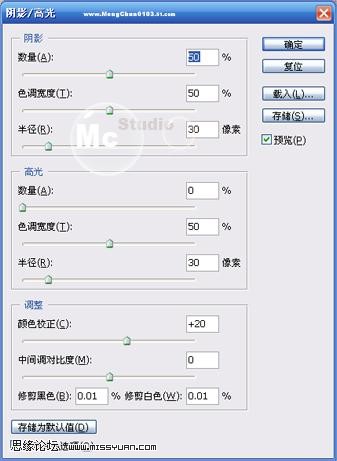

2.盖印一层,高反差保留,图层混合模式为“叠加”,注意皮肤还是选择不采取此锐化,有点过,所以皮肤部分,我们得遮盖。效果与参数:


3.盖印一层,执行应用图像,参数与效果图如下,为了压暗全图,得到相应的肤色。

学习 · 提示
- 发评论 | 交作业 -
最新评论
Clarence2012-05-20 10:38
2.盖印一层,高反差保留,图层混合模式为“叠加”,注意皮肤还是选择不采取此锐化,有点过,所以皮肤部分,我们得遮盖。效果与参数:這個不明白
回复
相关教程
关注大神微博加入>>
网友求助,请回答!